Brother MFC-J615W Manual do Utilizador Página 1
Consulte online ou descarregue Manual do Utilizador para Dispositivos multifunções Brother MFC-J615W. Brother MFC-J615W Manual del usuario Manual do Utilizador
- Página / 36
- Índice
- MARCADORES




- MFC-J615W 1
- Guía de configuración rápida 1
- Carga de papel de 2
- Conexión del cable de 3
- Instalación de los 4
- Comprobación de la 5
- Fecha y hora 6
- Introduzca y Pulse 6
- Ajuste del tipo de línea 8
- Configuración de la 8
- Para cable de interfaz USB 9
- Para red cableada 9
- Para red inalámbrica 9
- Conexión del cable USB 11
- Finalizar 12
- Macintosh 13
- Red cableada 15
- Antes de comenzar 22
- Red inalámbrica 23
- Página 28 24
- Página 32 24
- Solución de problemas 26
- Informe de LAN inalámbrica 26
- Para usuarios de red 35
- Consumibles 36
Resumo do Conteúdo
1InicioMFC-J615WGuía de configuración rápidaSPA Versión 0Antes de utilizar el equipo, lea esta Guía de configuración rápida para consultar los procedi
10Windows®USBPara usuarios de interfaz USB (Windows® 2000 Professional/XP/XP Professional x64 Edition/Windows Vista®/Windows® 7)14Antes de la instalac
11Windows®USBWindows®MacintoshUSBc Seleccione Conexión Local y haga clic en Siguiente. La instalación prosigue.d Cuando se muestre esta pantalla, vaya
12Windows®USBd Levante la cubierta del escáner para liberar el seguro inmovilizador a.Empuje suavemente el soporte de la cubierta del escáner hacia ab
13MacintoshUSBWindows®MacintoshUSBPara usuarios de interfaz USB (Mac OS X 10.4.11, 10.5.x, 10.6.x)14Antes de la instalacióna Asegúrese de que el equip
14MacintoshUSBd Levante la cubierta del escáner para liberar el seguro inmovilizador a.Empuje suavemente el soporte de la cubierta del escáner hacia a
15Windows®Red cableadaWindows®MacintoshRed cableadaPara usuarios de interfaz de red cableada(Windows® 2000 Professional/XP/XP Professional x64 Edition
16Windows®Red cableadad Levante la cubierta del escáner para liberar el seguro inmovilizador a.Empuje suavemente el soporte de la cubierta del escáner
17Windows®Red cableadaWindows®MacintoshRed cableadad Cuando aparezca esta pantalla, seleccione Cambie la configuración de puertos del cortafuegos para
18Windows®Red cableada17Finalización y reinicioa Haga clic en Finalizar para reiniciar el ordenador. Tras reiniciar el ordenador, deberá iniciar una s
19MacintoshRed cableadaWindows®MacintoshRed cableadaPara usuarios de interfaz de red cableada(Mac OS X 10.4.11, 10.5.x, 10.6.x)14Antes de la instalaci
22Carga de papel de tamaño A4a Extraiga la bandeja de papel a totalmente del equipo.b Levante la cubierta de la bandeja de salida del papel a.c Con la
20MacintoshRed cableadac Inserte con cuidado el cable de red por la ranura, como se indica a continuación, siguiendo por la ranura hacia la parte post
21MacintoshRed cableadaWindows®MacintoshRed cableadaf Si aparece esta pantalla, haga clic en Siguiente.g Cuando aparezca la pantalla Soporte técnico d
22Para usuarios de red inalámbricaPara usuarios de interfaz de red inalámbrica14Antes de comenzarPrimero, debe configurar los ajustes de red inalámbri
23Para usuarios de red inalámbricaRed inalámbrica15Confirme el entorno de red (modo de infraestructura)Las siguientes instrucciones ofrecerán dos méto
24Para usuarios de red inalámbricaConexión del equipo Brother a la red inalámbrica16Configuración de los ajustes inalámbricos (configuración inalámbri
25Para usuarios de red inalámbricaRed inalámbrica16Configuración de los ajustes inalámbricos con el método de configuración inalámbrica automática (di
26Para usuarios de red inalámbricaSolución de problemasCómo puedo encontrar la información de seguridad inalámbrica (SSID y clave de red)* La clave de
27Para usuarios de red inalámbricaRed inalámbricaTS-04Los métodos de autenticación/encriptación utilizados por el punto de acceso inalámbrico/enrutado
28Windows®Red inalámbricaInstalación de los controladores y el software (Windows® 2000 Professional/XP/XP Professional x64 Edition/Windows Vista®/Wind
29Windows®Red inalámbricaWindows®MacintoshRed inalámbricac Seleccione Conexión a la red inalámbrica y, a continuación, haga clic en Siguiente.d Cuando
33Conexión del cable de alimentación y la línea telefónicaa Conecte el cable de alimentación.ADVERTENCIAEl enchufe del equipo tiene que incorporar una
30Windows®Red inalámbricaf La instalación de los controladores de Brother se iniciará automáticamente. Las pantallas de instalación aparecen una tras
31Windows®Red inalámbricaWindows®MacintoshRed inalámbrica20Instalación de MFL-Pro Suite en otros ordenadores (si fuera necesario)Si desea utilizar el
32MacintoshRed inalámbricaInstalación de los controladores y el software (Mac OS X 10.4.11, 10.5.x, 10.6.x) 17Antes de la instalacióna Asegúrese de qu
33MacintoshRed inalámbricaWindows®MacintoshRed inalámbricae Espere unos segundos a que el software se instale. Después de la instalación, aparecerá es
34Windows®Instalar aplicaciones opcionales1Instalación de FaceFilter Studio/BookScan y Whiteboard Suite de Reallusion, IncFaceFilter Studio es una apl
35Para usuarios de redRestauración de la configuración de red a los valores predeterminados de fábricaPara restaurar toda la configuración de red del
ConsumiblesCambio de consumiblesCuando sea necesario el reemplazo de cartuchos de tinta, se indicará un mensaje de error en la pantalla LCD. Para obte
44Instalación de los cartuchos de tintaAVISOSi le entra tinta en los ojos, láveselos con agua inmediatamente y consulte a un médico si se le irritan.a
5hEmpuje suavemente el cartucho de tinta hasta que encaje. Una vez instalados todos los cartuchos de tinta, cierre la cubierta del cartucho de tinta.5
66Selección de un modo de recepciónHay cuatro tipos posibles de modos de recepción: Sólo fax, Fax/Tel, Manual y Contestador ext.a Pulse Menú.b Pulse a
78Introducción de la información personal (ID estación)Guarde su nombre y número de fax para que aparezcan impresos en todas las páginas de los faxes
811Ajuste del tipo de línea telefónicaSi conecta el equipo a una línea con PBX o RDSI para enviar y recibir faxes, será necesario cambiar el tipo de l
9Windows®MacintoshWindows®MacintoshUSB Red cableadaRed inalámbrica13Selección del tipo de conexiónPara cable de interfaz USBWindows®, vaya a la página
Mais documentos para Dispositivos multifunções Brother MFC-J615W











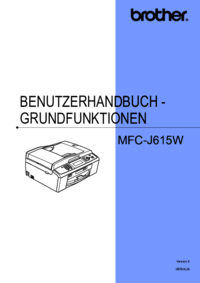

 (137 páginas)
(137 páginas) (27 páginas)
(27 páginas)







Comentários a estes Manuais